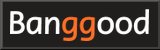プロポのファームウェアのアップデート方法
プロポのファームウェアのアップデート方法
ここでは、OpenTX/EdgeTXプロポのファームウェア、マルチプロトコルモジュール(送信機)、ブートローダーをバージョンアップする方法を紹介します。
OpenTX/EdgeTXを採用しているプロポであれば、どれでも同様の操作が可能です。 ただしキースイッチの割り当て/機能は機種によって異なり、画面/メニュー構成はインストールされているOpenTX/EdgeTXのバージョンによって異なります。
Show this page in English
もくじ
-
RadioMaster Zorro 2.4GHz 16CH ホールジンバル

RadioMaster 2022/02 9,411円
搭載ファームウェア:EdgeTX(OpenTX)
人間工学に基づいたデザイン、完璧な表示位置にある大きな明るいLCDスクリーン、トラベル調整可能なHALLセンサージンバル、ナノサイズの外部RFモジュールベイを備えていますRadioMaster Zorroの使い方
プロポのアップデート方法
OpenTX/EdgeTX搭載プロポのアップデート方法には、下記の2つがあります。- パソコンとプロポをUSBケーブルで接続して、OpenTX/EdgeTX Companionからアップデートする方法
- ファームウェアをmicroSDカードに保存して、それをプロポに差し込んで、プロポ本体でアップデートする方法
そしてこのページの最後で、 OpenTX/EdgeTX Companionからプロポ本体を直接アップデートする方法 を紹介します。
OpenTX/EdgeTX Companionからプロポ本体を直接アップデートする方法
なお、プロポをアップデートすると、その後にパソコンとプロポを接続したときに新しいデバイスとみなされる場合があります。
パソコンのドローンシミュレーター
を使う場合、スティックの設定をやり直す必要があります。
OpenTX/EdgeTX Companionのインストール
OpenTX/EdgeTXを搭載するプロポの最新ファームウェアは、そのコンパニオンソフトであるOpenTX/EdgeTX Companionの最新版からダウンロードします。 まずはOpenTX/EdgeTX Companionをパソコンにインストールしてください。 すでにインストール済みの時は、それを最新版にアップデートしてください。 詳しい手順については下記をご覧ください。現在のファームウェアの確認とバックアップ

OpenTX/EdgeTX Companionの設定
ファームウェアのダウンロードの前に、最初に一回、OpenTX/EdgeTX Companionの設定を行っておきます。 OpenTX/EdgeTX Companionを起動し、メニューから[設定]-[設定]を選択します。
OpenTX/EdgeTX Companionを起動し、メニューから[設定]-[設定]を選択します。
 するとこのような画面になるので、あなたのプロポの情報を登録します。
すでに登録済みの時は、[設定]-[送信機プロファイル]メニューから、対象となるプロポを選択してください。
するとこのような画面になるので、あなたのプロポの情報を登録します。
すでに登録済みの時は、[設定]-[送信機プロファイル]メニューから、対象となるプロポを選択してください。
「送信機タイプ」のドロップダウンリストで、プロポのモデルを選択します。
「オプション」欄で、プロポの各種機能を有効にするか無効にするかが選択できます。この機能一覧は、選択したプロポのモデルによって変化します。 各項目名の上にマウスカーソルをかざすと、機能の詳細が表示されます。
「lua(Luaカスタムスクリプト画面を有効にする)」と「internalmulti(内蔵4IN1マルチプロトコルモジュールのサポート)」あたりを選んでおけばよいでしょう。 ExpressLRS(ELRS) 送信機を内蔵しているプロポの場合は「internalELRS」を選択してください。
「SDカード保存先パス」を指定しておくと、プロポのバージョンアップ時に、ここにSDカードのイメージを生成することができます。 任意のフォルダの下に"[プロポ名]/sdimage"といったフォルダを作成してプロポのSDカードの中身をコピーし、そのフォルダを指定しておくと便利です。
「Default Int. Module」で、プロポに内蔵されている送信機(送信機とプロポの間の通信プロトコル)のタイプを指定します。 4in1マルチプロトコルモジュールを内蔵している場合は「MULTI」を、ExpressLRS(ELRS)を内蔵している場合は「CRSF」を選びます。
「初期スティックモード」と「初期チャンネルモード」はプロポの設定に合わせて選択してください。
「Append version number to FW file name(ファームウェア ファイル名にバージョン番号を追加)」にチェックを入れておくと、ダウンロードされるファイルのバージョンを区別するのが容易になります。
最後に「OK」をクリックします。 すると最新ファームウェアのダウンロードとインストールを勧めてくる場合があります。 ここではパソコンからはインストールを行わないので、このダイアログボックスは「キャンセル」で閉じてください。
「送信機タイプ」のドロップダウンリストに、あなたのプロポの名前がない場合は、おそらくまだOpenTX/EdgeTX Companionが対応していません。 最近発売されたプロポには、まだOpenTX/EdgeTX Companionが対応していない場合があります。 その場合は、OpenTX/EdgeTX Companionのバージョンアップを待ってください。
OpenTXより開発ペースの速いEdgeTXであれば、OpenTXが未対応のプロポでも、すでに対応している場合もあります。 OpenTXを使用している場合は、EdgeTXへの移行を検討しても良いかもしれません。
現在OpenTX Companionが対応しているプロポの一覧 (OpenTX)
EdgeTX をプロポにインストールする方法
EdgeTX Companionのインストール方法
 EdgeTXの場合は、上の設定に加えて、次の設定も行います。
メニューから[設定]-[設定]画面を開き、[Update Settings]タブを選択して、画面の各項目を入力します。
EdgeTXの場合は、上の設定に加えて、次の設定も行います。
メニューから[設定]-[設定]画面を開き、[Update Settings]タブを選択して、画面の各項目を入力します。
[Folders]-[Download]には、ダウンロードしたファームウェアを格納するフォルダを指定します。
[Folders]-[Update]には、microSDカードのイメージを保存するフォルダを指定し、そのフォルダにプロポの現在のSDカードの内容を格納しておきます。 このフィールドには[送信機プロファイル]画面の[SDカード保存先パス]の内容がコピーされます。
[Components]欄で、ダウンロードしたいファームウェアの種類(コンポーネント)にチェックを入れます。
ファームウェアは[Download]で指定したフォルダにダウンロードされます。 そして[Update]で指定したフォルダにmicroSDカードイメージが生成されます。 ダウンロードされたファームウェアは、生成されたmicroSDカードイメージの下の適切な場所にコピーされます。
なお、[Download]と[Update]に同じフォルダを指定しないでください。 さもないとmicroSDカードイメージの中に、個別のコンポーネントが余分にコピーされてしまいます。
OpenTX/EdgeTX最新版ファームウェアのダウンロード
ファームウェアは、OpenTX/EdgeTX Companionを使ってダウンロードします。 下記のどちらかをクリックしてください。最新版マルチプロトコルモジュールファームウェアのダウンロード
プロポに4-in-1マルチプロトコルモジュールを搭載している場合は、そのファームウェアも同時にアップデートしましょう。OpenTXの場合は、下記に示す手順に従ってダウンロードします。
EdgeTXの場合は、下記の手順に従うか、または上のダウンロード手順で説明したCompanionの[設定]-[設定]-[Update Settings]画面の[Components]欄で"Multiprotocol"にチェックを入れておきます。 すると、EdgeTXファームウェアのダウンロード時に、マルチプロトコルモジュールファームウェアもダウンロードされます。 そしてSDカードイメージの「FIRMWARE」フォルダに格納されます。
 ファームウェアは
MULTI-Module Firmware Downloads (https://downloads.multi-module.org/)
からダウンロードできます。
ファームウェアは
MULTI-Module Firmware Downloads (https://downloads.multi-module.org/)
からダウンロードできます。
このような画面が開くので、左下のドロップダウンリストで機種を選びます。 画面右下の各項目はお好みで選択してください。 Channel Order以外は、特に変更する必要はないと思います。
MULTI-Module Firmware Downloads
 すると画面の下部に、指定した条件に一致するファームウェアの一覧が表示されます。
拡張子が.binとなっているのがファームウェアです。
チャンネルマップ(チャンネルオーダー)別に「AETR」「RETA」「TAER」といったモジュールが提供されています。
自分が普段使用しているチャンネルマップのものをダウンロードします。
よくわからないときは「AETR」を選んでください。
すると画面の下部に、指定した条件に一致するファームウェアの一覧が表示されます。
拡張子が.binとなっているのがファームウェアです。
チャンネルマップ(チャンネルオーダー)別に「AETR」「RETA」「TAER」といったモジュールが提供されています。
自分が普段使用しているチャンネルマップのものをダウンロードします。
よくわからないときは「AETR」を選んでください。
ただ、チャンネルマップはプロポ上でドローンごとに設定変更できるので、あまり気にすることはありません。
 ダウンロードしたマルチプロトコルモジュールファームウェアは、プロポで使用するmicroSDカードの「FIRMWARE」フォルダに格納します。
この時、ファイル名が長すぎるとプロポが認識できないので、短い名前(最大28文字+".bin")に変更しておきます。
ダウンロードしたマルチプロトコルモジュールファームウェアは、プロポで使用するmicroSDカードの「FIRMWARE」フォルダに格納します。
この時、ファイル名が長すぎるとプロポが認識できないので、短い名前(最大28文字+".bin")に変更しておきます。
OpenTX/EdgeTX最新版ファームウェアのインストール
以下の手順はモノクロ機もカラー機も同じで、画面のデザインが違うだけです。 最新のファームウェアを格納したmicroSDカードをプロポにセットしてください。
そしてプロポのバッテリが十分に充電されていることを確認してください。
ファームウェア更新中に電源が落ちると、起動しなくなる恐れがあります。
最新のファームウェアを格納したmicroSDカードをプロポにセットしてください。
そしてプロポのバッテリが十分に充電されていることを確認してください。
ファームウェア更新中に電源が落ちると、起動しなくなる恐れがあります。
プロポを DFU/Bootloader Mode で起動します。 左右の水平トリムボタンを内側に押しながら電源ボタンを押します。 画面が明るくなったらトリムボタンから指を離すと、このような画面になります。 「Write Firmware」を選びます。
 するとプロポにセットしたmicroSDカードの「FIRMWARE」フォルダに格納されているファイルの一覧が表示されます。
OpenTX/EdgeTX最新版ファームウェアのファイルを選び、[ENTER]キーを押します。
するとプロポにセットしたmicroSDカードの「FIRMWARE」フォルダに格納されているファイルの一覧が表示されます。
OpenTX/EdgeTX最新版ファームウェアのファイルを選び、[ENTER]キーを押します。
 選択したファームウェアファイルのバージョンが表示されます。
問題なければ[ENTER]キーを長押しします。
選択したファームウェアファイルのバージョンが表示されます。
問題なければ[ENTER]キーを長押しします。
 するとファームウェアの書き込みが始まります。
書き込みにかかる時間は数十秒程度です。
するとファームウェアの書き込みが始まります。
書き込みにかかる時間は数十秒程度です。
 このような画面になるとアップデート完了です。
このような画面になるとアップデート完了です。
 [EXIT]キーを押してブートローダーのトップ画面に戻り、画面の一番下を見ると、更新されたファームウェアのバージョンが確認できます。
[EXIT]キーを押してブートローダーのトップ画面に戻り、画面の一番下を見ると、更新されたファームウェアのバージョンが確認できます。
ここでメニューから[Exit]を選択すると、DFU/Bootloader Modeを終了して通常起動します。 あとはいつも通りプロポが使用できます。
最新版ブートローダーのインストール
 本体ファームウェアをアップテートしたときは、同時にブートローダーもアップデートすることをお勧めします。
ブートローダーも、本体ファームウェアのファイルを使ってアップデートします。
本体ファームウェアをアップテートしたときは、同時にブートローダーもアップデートすることをお勧めします。
ブートローダーも、本体ファームウェアのファイルを使ってアップデートします。
プロポのmicroSDカードの「FIRMWARE」フォルダにOpenTX/EdgeTX最新版ファームウェアを格納した状態で、「RADIO(SYSTEM)メニュー」の"SD-HC CARD"または"SD CARD"画面を開き、「FIRMWARE」フォルダに移動します。 そしてOpenTX/EdgeTX最新版ファームウェアファイルを選び、[ENTER]キーを長押しします。
 するとこのようなメニューが表示されます。
「Flash bootloader」を選びます。
すると一瞬でアップデートが完了します。
するとこのようなメニューが表示されます。
「Flash bootloader」を選びます。
すると一瞬でアップデートが完了します。
 このような画面になるとアップデート完了です。
このような画面になるとアップデート完了です。
 ブートローダーのバージョンは、DFU/Bootloader Mode画面で確認できます。
ブートローダーのバージョンは、DFU/Bootloader Mode画面で確認できます。
最新版マルチプロトコルモジュールファームウェアのインストール
 OpenTX/EdgeTXをアップグレードした後に、ModelメニューのSETUP画面で Internal RF / External RF のStatus欄を見ると、「Upg. advised」とアップグレードを勧めるメッセージが表示される場合があります。
この場合はマルチプロトコルモジュールもアップグレードしましょう。
OpenTX/EdgeTXをアップグレードした後に、ModelメニューのSETUP画面で Internal RF / External RF のStatus欄を見ると、「Upg. advised」とアップグレードを勧めるメッセージが表示される場合があります。
この場合はマルチプロトコルモジュールもアップグレードしましょう。
 プロポのmicroSDカードの「FIRMWARE」フォルダに4-in-1マルチプロトコルモジュールの最新版ファームウェアを格納した状態で、「RADIO(SYSTEM)メニュー」の"SD-HC CARD"または"SD CARD"画面を開き、「FIRMWARE」フォルダに移動します。
そしてその最新版ファームウェアファイルを選び、[ENTER]キーを長押しします。
プロポのmicroSDカードの「FIRMWARE」フォルダに4-in-1マルチプロトコルモジュールの最新版ファームウェアを格納した状態で、「RADIO(SYSTEM)メニュー」の"SD-HC CARD"または"SD CARD"画面を開き、「FIRMWARE」フォルダに移動します。
そしてその最新版ファームウェアファイルを選び、[ENTER]キーを長押しします。
 するとこのようなメニューが表示されます。
マルチプロトコルモジュールがプロポに内蔵されている場合は「Flash Int. Multi」、
外付けモジュールを使っているときは「Flash Ext. Multi」
を選びます。
するとこのようなメニューが表示されます。
マルチプロトコルモジュールがプロポに内蔵されている場合は「Flash Int. Multi」、
外付けモジュールを使っているときは「Flash Ext. Multi」
を選びます。
 するとファームウェアの書き込みが始まります。
書き込みにかかる時間は数十秒程度です。
するとファームウェアの書き込みが始まります。
書き込みにかかる時間は数十秒程度です。
 このような画面になるとアップデート完了です。
このような画面になるとアップデート完了です。
 ModelメニューのSETUP画面で Internal RF / External RF の欄を見ると、更新されたバージョンが確認できます。
ModelメニューのSETUP画面で Internal RF / External RF の欄を見ると、更新されたバージョンが確認できます。
OpenTX/EdgeTX Companionからプロポ本体を直接アップデートする方法
ここでは、OpenTX/EdgeTX Companionを使って、パソコンに接続したプロポ本体を直接アップデートする方法を紹介します。 ただしこの方法では、ブートローダやマルチプロトコルモジュールのアップデートは行われません。 取り急ぎプロポ本体のファームウェアのみを書き換えたいときに使える方法です。ドライバー:STM32 BOOTLOADERのインストール
Windowsパソコンで、プロセッサにSTM32を使用した、FPVドローンやOpenTX/EdgeTXプロポのファームウェアにアクセスするには、「STM32 BOOTLOADER」というドライバーをインストールする必要があります。 通常このドライバーは自動的にはインストールされないので、手動でインストールする必要があります。 詳しくは下記をご覧ください。
ファームウェアのダウンロード
つづいてパソコンにファームウェアをダウンロードします。 この手順については、上で説明している OpenTX/EdgeTX最新版ファームウェアのダウンロード をご覧ください。
ファームウェアのインストール
 プロポのバッテリが十分に充電されていることを確認してください。
ファームウェア更新中に電源が落ちると、起動しなくなる恐れがあります。
プロポのバッテリが十分に充電されていることを確認してください。
ファームウェア更新中に電源が落ちると、起動しなくなる恐れがあります。
プロポを DFU/Bootloader Mode で起動します。 左右の水平トリムボタンを内側に押しながら電源ボタンを押します。 画面が明るくなったらトリムボタンから指を離すと、このような画面になります。 USBケーブルで、プロポとパソコンを接続します。
 プロポの画面がこのようになります。
プロポの画面がこのようになります。
USBケーブルには、すべての端子が結線された「データ通信用」と、電源系の端子のみが結線された「充電用」の2種類があります。 OpenTX/EdgeTX Companionと通信するには「データ通信用」を使用する必要があります。 ケータイや充電器、バッテリーなどのオマケについているケーブルには「充電用」のものがあるので注意してください。
 そしてしばらく(20-30秒ほど)待つと、パソコンのエクスプローラーに「ESD-USB」または「USBドライブ」と「Taranis」あるいは「(あなたのプロポの名前)」という2つのドライブがマウントされます。
そしてしばらく(20-30秒ほど)待つと、パソコンのエクスプローラーに「ESD-USB」または「USBドライブ」と「Taranis」あるいは「(あなたのプロポの名前)」という2つのドライブがマウントされます。
(EdgeTXの場合は「USBドライブ」のみ)
これでプロポへのアクセス準備完了です。
 画面左に並ぶアイコンの中から「送信機にファームウェアを書き込み」アイコンをクリックします。
またはメニューから[読み込み/書き込み]-[送信機にファームウェアを書き込み]を選びます。
画面左に並ぶアイコンの中から「送信機にファームウェアを書き込み」アイコンをクリックします。
またはメニューから[読み込み/書き込み]-[送信機にファームウェアを書き込み]を選びます。
 するとこのような画面になります。
「バージョン」欄を確認のうえ、「書き込み」をクリックします。
するとこのような画面になります。
「バージョン」欄を確認のうえ、「書き込み」をクリックします。
なお、ここで「ロード」ボタンをクリックすると、パソコンに保存済みのファームウェアファイルを指定することも可能です。
この画面で「別の起動画面を使用」を選ぶと、プロポの起動画面(Splash Screen)を変更することができます。 起動画面用の画像ファイルの作成方法については 起動画面(Splash Screen)/背景画像(Background Image)/モデル画像(Model Image)の設定・変更方法 をご覧ください。
 書き込みは数秒で完了します。
画面に「書き込み完了」と表示されたらアップデート完了です。
書き込みは数秒で完了します。
画面に「書き込み完了」と表示されたらアップデート完了です。
 プロポを DFU/Bootloader Mode でパソコンと接続しているときは、プロポのメモリーがUSBメモリーとして見えています。
パソコンからプロポを取り出すときは、USBメモリーを取り出すときと同様に、「ESD-USB」または「USBドライブ」と「Taranis」あるいは「(あなたのプロポの名前)」、二つのドライブの「取り出し」操作を行ってから取り外します。
プロポを DFU/Bootloader Mode でパソコンと接続しているときは、プロポのメモリーがUSBメモリーとして見えています。
パソコンからプロポを取り出すときは、USBメモリーを取り出すときと同様に、「ESD-USB」または「USBドライブ」と「Taranis」あるいは「(あなたのプロポの名前)」、二つのドライブの「取り出し」操作を行ってから取り外します。
あとはプロポの電源をOFF/ONして再起動したら完了です。